A Dokumentumok/Dokumentumok feltöltése menüpontban lehetőség van bizonylatokat, egyéb dokumentumokat feltölteni a rendszerbe, amely nagy mértékben megkönnyíti a könyvelő és a vállalkozó közti együttműködést.
A feltöltési folyamat során minden dokumentumhoz hozzárendelhető annak típusa (vevő számla, szállító számla, pénztárbizonylat, bankbizonylat, vegyes bizonylat, egyéb). Ezen funkció használatával, a dokumentumok folyamatos feltöltése esetén a könyvelő naprakészen minden szükséges információhoz és a számlaképekhez is hozzáfér a SMARTBooks fiókjában, a könyvelt cégének munkakörnyezetében.
A feltöltés folyamata
A Tallózás gombra kattintva jelöljük ki azokat a dokumentumokat, amelyeket szeretnénk feltölteni. Egy feltöltési folyamat során egy bizonylattípus választható ki, ezért célszerű csoportosítani a feltöltendő bizonylatokat és az azonos típusúakat egy folyamatban feltölteni a rendszerbe.
Ha kiválasztottuk a szükséges fájlokat és beállítottuk a feltöltendő bizonylatcsomag típusát, akkor kattintsunk a Feltöltés gombra. Ezt követően a listanézeten megjelennek a feltöltött bizonylatok.
A feltöltött dokumentumok feldolgozása
A könyvelő automatikus értesítést kap, ha az ügyfele munkakörnyezetében új dokumentum került feltöltésre.
Az Előnézet gombra kattintva megtekinthetjük a bizonylat számlaképét, illetve egyéb fájltípus esetén letölthetjük a fájlt.
A bizonylatok feldolgozásának leggyorsabb és legegyszerűbb módja, ha a listanézeten duplán kattintunk egy választott bizonylat sorára, vagy bepipáljuk a jelölőnégyzetet a számla sorában, majd az Új bizonylat gombra kattintunk. Ekkor megnyílik a bizonylat típusának megfelelő rögzítőképernyő és, ha rendelkezésre áll, a számlakép. A rögzítőképernyőn megadhatjuk a bizonylat adatait, és már könyvelhetjük is. A könyvelt bizonylat dokumentuma Új státuszból Feldolgozott státuszba kerül.
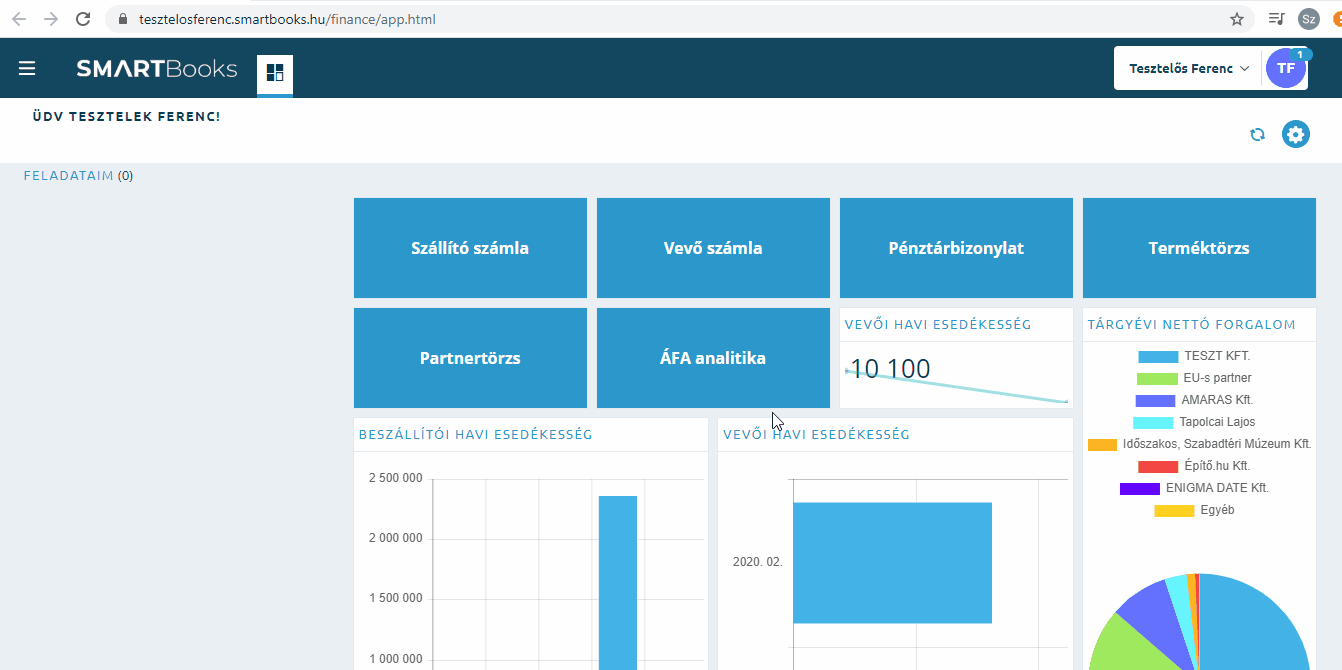
Bizonylathoz rendelés funkció
A Bizonylathoz rendelés gombbal a már rendszerben rögzített bizonylatokhoz csatolhatjuk a feltöltött dokumentumokat. Például: ha NAV XML fájlból kerültek könyvelésre a vevő számlák, ezzel a funkcióval hozzárendelhetők a számlaképek is. Jelöljük ki a csatolni kívánt dokumentumot, majd kattintsunk a Bizonylathoz rendelés gombra. A felugró ablakban kiválaszthatjuk, melyik bizonylathoz szeretnénk mellékelni. A bizonylathoz rendelt dokumentumok státusza újról feldolgozottra változik.
Feltöltött dokumentumok elutasítása vagy törlése
Ha olyan dokumentum kerül feltöltésre, amelynek hibás a tartalma, vagy egyéb okból nem dolgozható fel, a dokumentum kijelölése után, az Elutasítás gombra kattintva átállíthatjuk a státuszát Újról Elutasítottra.
A Törlés gombot abban az esetben célszerű használni, ha például egy dokumentum duplán kerül feltöltésre, és az egyiket törölni szeretnénk a rendszerből.
